虚拟机专用win7系统如何在vmware上安装win7
虚拟机专用win7系统 时间:2021-07-11 阅读:()
求VM虚拟机专用XP和WIN7系统 精简版适合游戏多开用的系统 谢谢大家
VM虚拟机无专用XP和WIN7系统,网上大多系统皆可以,XP适合游戏多开用(占资源少),WIN7系统不适合游戏多开用(内外皆WIN7,开机就占了许多资源) 对于新手,精简版不适合游戏多开用,精简版是为了性能而精简了系统许多组件.因此许多插件、运行库、驱动都需你自行安装,较麻烦 网上大多系统皆已优化、插件、运行库、驱动、更新都已装好,使用上更简单,装好后,再优化一下,一般就可以了.(xp用winwdos优化大师优化、win7用魔方优化) !!!系统可用"青苹果家园系统"求一个虚拟机 7.x版本 能装win7系统的 最好是精简安装版,适合玩游戏的 3835726
我博客(空间)中有图文教学,参考下 点我名字即可找到本人博客(空间) "浅谈----虚拟机2"一文 (百度乱封问题,不给链接了) 文章有虚拟机系统介绍及末尾有vm虚拟机7.0/7.13(xp/win7) 中文绿色精简版 至于精简安装版win7系统:有个LQ系统Win7旗舰版_7703版,454M大小,个人测试日常应用可以,但精简版系统因精简而有许多限制(不可避免) 玩游戏尤其是3D游戏,不适合用虚拟机,性能不足,普通小游戏可以 游戏系统?有这种?应是适合于玩游戏的系统,这种系统往往比普通系统更大,会各种游戏可能用到的运行库、补丁全集成,与精简版系统是不同的, 许多网吧用系统适合于玩游戏,如:诺德尔的系统(虚拟机,性能不足) 玩游戏目前多用XP系统,网上一般的即可(青苹果家园) 仅介绍,电脑配置高,可以一试,否则定卡无疑 Vm虚拟机的功能很强大, 但由于版本、系统兼容、破解、等原因,并不是每个人每个系统都能一帆风顺地使用VM虚拟机, 就目前实测,各版本、破解、的大多VM虚拟机可在XP下成功, WIN7旗舰版(GHOST)也可成功(7.13以上) WIN8用VM10系列,如何在虚拟机里安装win7系统?
现在许多新电脑都是预装的win8系统,但是现在依旧有不少软件win8不能很好的兼容,这时候我们就面临了换系统的选择,如果换系统的话很多东西都要重装,很麻烦的说,小编建议大家安装一个虚拟机,在虚拟机里来运行win7系统,并且可以和win8同时使用,可谓是两全其美,下面介绍一下如何在虚拟机里安装win7系统。1.我们下载安装一个虚拟机,用的是9.0版本的,建议大家也是安装这个版本。
2.安装完成之后我们点击新建虚拟机。
3.直接选择标准,然后下一步,点击我以后在安装虚拟操作系统。
4.在Microsoft windows里选择window7或者X64系统皆可。
5.给虚拟机起一个名字,然后选择虚拟机的存放位置,切勿直接默认建立在C盘。
6.选择分配磁盘大小,一般默认即可,继续下一步点击完成。
7.点击编辑虚拟机设置,把软盘驱动器直接删除。
8.点击网络适配器,如果我们使用的是无线网络就选择为桥接,不是默认即可。
9.选择CD/DVD也就是光驱,点击使用ISO文件,然后浏览查找我们下载好的系统镜像,需要注意的是我们之前选择的系统版本要和安装的镜像统一,否则无法安装。
10.前面的配置都完成之后,选择打开虚拟机电源系统就会自动进入安装界面。
11.剩下的步骤就跟物理机PC安装步骤一样了,这里小编就不在详细介绍了,静候系统安装完成即可。
12.安装完成后我们进入系统会发现,分辨率是无法调节的,这时候我们在上边的虚拟机选项栏,选择安装VMware Tools即可。
13.我们根据提示在计算机里找到安装文件,然后直接双击选择安装即可。
14.安装完成会提示我们选择重启,其实不重启也无所谓,看自己喜好了。
这时候我们就可使用win7系统了,全屏之后选择专有模式,我们的电脑就华丽变身成win7系统了。
如何在虚拟机上安装win7系统
在虚拟机上安装win7系统方法看这个经验/article/af9f5a2d132b4043140a4501.html 需要下载这两个工具:虚拟机vmware workstation 10 windows7 iso镜像如何在vmware上安装win7
1、安装好VirtualBox虚拟机软件。软件名称虚拟机系统VirtualBox官方中文版 软件大小84.40MB 软件下载地址虚拟机系统VirtualBox官方中文版 2、启动virtual Box软件,点击新建按钮,新建一个新的虚拟系统。
3、输入虚拟系统的名称,选择操作系统的版本,这里向大家演示的是选择32位的win7系统。
4、配置虚拟系统的内存,使用默认的512MB,可根据自己的需求调节大小,最好不要超过自己物理机的一半内存量。
5、创新虚拟硬盘,可以用来安装操作系统和存储文件。
6、进入创建虚拟磁盘向导。
7、分配虚拟磁盘的大小。
默认使用动态分配即可。
它会根据系统的大小自动增加虚拟磁盘容量。
8、选择虚拟系统文件存储的地方和配置虚拟磁盘大小。
这步做好后,准备工作就已经就绪。
9、启动前面新建的虚拟系统。
10、选择要安装的操作系统镜像文件。
(ps:图中使用的是Ghost类型的win7系统。
) 11、启动系统,进行操作系统安装。
12、选择第三项来安装win7系统。
13、直接回车或者点击OK,进入Ghost系统。
14、按图示进行操作即可。
选择从镜像文件来恢复系统。
15、选择Ghost文件夹。
16、选择以.GHO结尾的文件。
17、默认选择即可,直接选择OK进入下一步。
18、默认选择即可,选择OK进入下一步。
19、选择OK,马上进入系统恢复安装过程。
20、系统恢复安装中,等待安装完成。
21、安装完成后,选择重启启动。
重启后,会出现前面那个安装画面,选择重硬盘启动即可,就进入了win7系统。
- 虚拟机专用win7系统如何在vmware上安装win7相关文档
- 虚拟机专用win7系统vmware 虚拟机里装了Win7系统,但是几乎每次打开虚拟机都要激活
- 虚拟机专用win7系统安装虚拟机win7系统需要多久?
- 虚拟机专用win7系统win7系统适合安装哪个版本的虚拟机
稳爱云(26元),香港云服务器 1核 1G 10M带宽
稳爱云(www.wenaiyun.com)是创建于2021年的国人IDC商家,主要目前要出售香港VPS、香港独立服务器、美国高防VPS、美国CERA VPS 等目前在售VPS线路有三网CN2、CN2 GIA,该公司旗下产品均采用KVM虚拟化架构。机房采用业内口碑最好香港沙田机房,稳定,好用,数据安全。线路采用三网(电信,联通,移动)回程电信cn2、cn2 gia优质网络,延迟低,速度快。自行封装的...
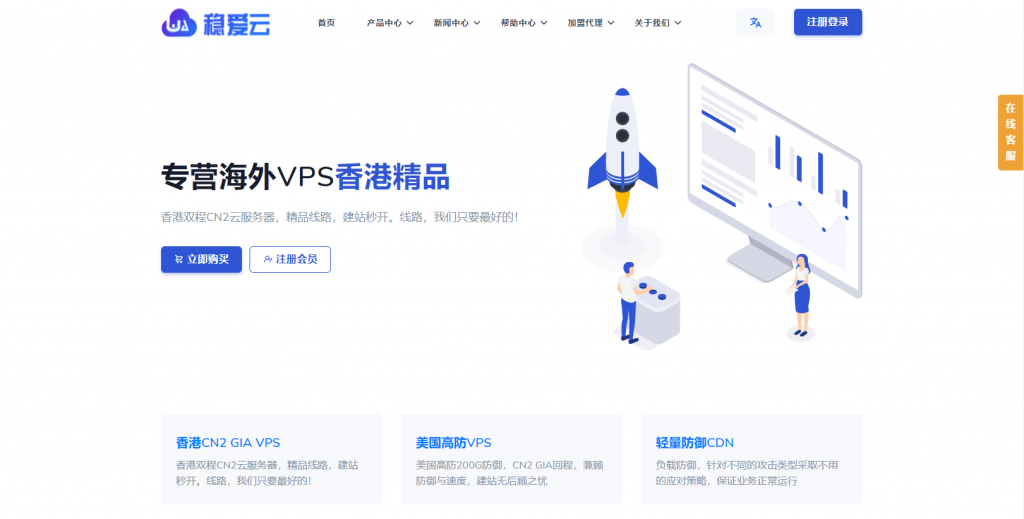
pigyun25元/月,香港云服务器仅起;韩国云服务器,美国CUVIP
pigyun怎么样?PIGYun成立于2019年,2021是PIGYun为用户提供稳定服务的第三年,期待我们携手共进、互利共赢。PIGYun为您提供:香港CN2线路、韩国CN2线路、美西CUVIP-9929线路优质IaaS服务。月付另有通用循环优惠码:PIGYun,获取8折循环优惠(永久有效)。目前,PIGYun提供的香港cn2云服务器仅29元/月起;韩国cn2云服务器仅22元/月起;美国CUVI...
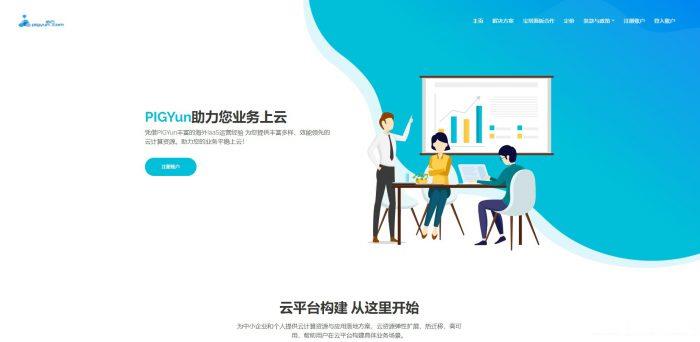
LOCVPS-2021年6月香港便宜vps宽带升级,充值就送代金券,其它八折优惠!
LOCVPS怎么样?LOCVPS是一家成立于2011年的稳定老牌国人商家,目前提供中国香港、韩国、美国、日本、新加坡、德国、荷兰等区域VPS服务器,所有机房Ping延迟低,国内速度优秀,非常适合建站和远程办公,所有机房Ping延迟低,国内速度优秀,非常适合做站。XEN架构产品的特点是小带宽无限流量、不超售!KVM架构是目前比较流行的虚拟化技术,大带宽,生态发展比较全面!所有大家可以根据自己业务需求...
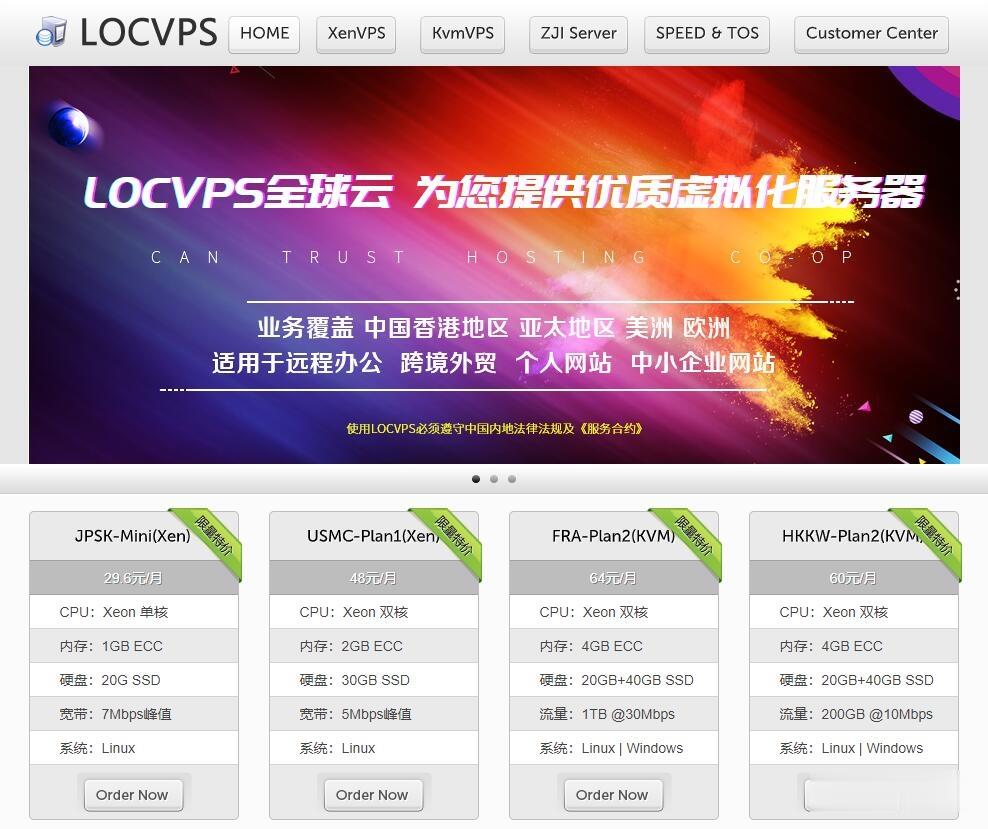
虚拟机专用win7系统为你推荐
-
adobe官网考一个Adobe国际认证需要多少钱?跟国外比怎么样?photoshop在线有没有在线PS网站?知识库管理系统销售易CRM知识库,这是干什么用的?oncontextmenuAndroid:onMenuItemSelected()方法与onOptionsItemSelected()方法有什么区别?webcrackwebcrack4.0jql建筑设计图纸上JQL 梁,是不是地下正负零基础梁?急急!spawningVC中Error spawning cl.exe错误的解决方法.smartupload使用SmartUpload实现文件上传时需要对表单设置哪些属性ruby语言公司实习让我学习RUBY语言,不知道RUBY语言发展前景怎么样,值不值的去学习。ruby语言Ruby语言输入方法法